Kalau mengkonversi file versi baru ke versi lama mungkin itu sudah menjadi rahasia umum, tapi yang satu ini "Cara Membuat File CorelDRAW Dapat di Buka di Semua Versi" mungkin menjadi sesuatu yang baru bagi saudara-saudara sekalian. Sebenarnya ini adalah cara lama tapi sekarang akan aku buka rahasianya.. (hancurit rahasia jare... wkwk...)
Ok.. misal kita sudah menggambar diCorelDRAW, sebagai contoh seperti ini.
1. Tampilan di layar CorelDRAW seperti ini.
3. Pencet tombol Save
4. Muncul kotak seperti ini, beri nama file pada kolom "File name:" pilih suka-suka dalam forder di komputer kita untuk menyimpan file
5. Pencet Dropdown "Save as type:" cari dan pilih format yang namanya CMX - Corel Presentation Exchange kemudian pencet tombol Save untuk mengakhiri proses
6. Langkah selanjutnya, cari file di komputer dengan windows explorer, klik kanan pada nama file, pilih Properties.
7. Sehingga muncul kotak dialog properti file tersebut, beri tanda ceklish/centang pada Read-only, maksudnya file hanya dapat di baca saja.
8. Sekarang coba buka menggunakan versi agak baru misalnya X7 dengan pencet Ctrl+O di keyboard cari file tadi pada folder untuk menyimpan sebelumnya.
9. File akan terbuka, dan kita bisa mengedit sesuka hati, kemudian pencet tombol save atau Ctrl+S di keyboard, maka akan muncul kotak dialog seperti dibawah ini klik OK saja, yang maksudnya kita disuruh menyimpan dengan nama lain, sehingga file aslinya akan tetap terkunci dan aman dari gangguan tangan-tangan jahil
10. Sekarang coba buka di CorelDRAW versi yang lebih jadul misalnya X6, file pasti akan terbuka dengan mudah, kalau muncul kotak dialog peringatan abaikan saja dengan klik OK, itu cuma pemberitahuan bahwa objek atau elemen yang menggunakan fitur baru yang belum ada pada versi sebelumnya akan tidak tampil atau biasanya berubah menjadi objek bitmap.
11. Apabila kita mau Save hasil edit pada gambar tersebut akan sama kayak langkah nomor 9 yaitu kita disuruh menyimpan dengan nama lain.
Demikian semoga trik ini yahutt dan mujarab..


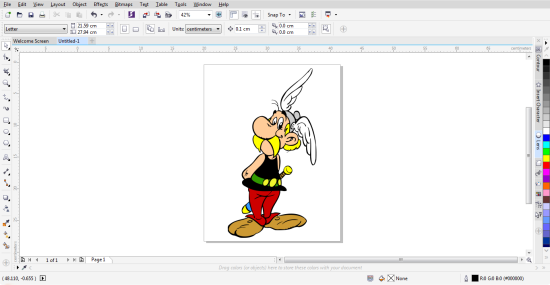









Mantab mbah
ReplyDeleteNuhun mbah atas ilmu'a
Mantab mbah
ReplyDeleteNuhun mbah atas ilmu'a
Makasih Guruku.
ReplyDeleteHarjafu
Mantapp mbah.. mksh
ReplyDeleteAjaib
ReplyDeleteSdh lama dtunggu yg ini. Biasa klupaan dturunkn versiny jd g bisa dbuka. Trims mas
ReplyDeleteLha... ini baru namanya bisa dibuka di semua versi.
ReplyDeleteBlog ini memang MAKNYUSSS... TOP MARKOTOP...
Makasih ilmunya Mbah...
Hatur nuhun ilmunya ....
ReplyDeleteKenapa baru sekarang posting beginiaan. Ndasku mumet gara gara versipn . So matur nuwun sanget Pak Lek
ReplyDeleteSIIIPP KEREN NIH MBAH TRIK NYA,.
ReplyDeleteEdan ah
ReplyDeleteketemu jg akhirnya cara yg spt ini gan..
ReplyDeletehatur nuhun sangat gan artikelnya.
http://semuatutorial.web.id
mantaap massee.....
ReplyDeletewaw simpel tapi super seklai
ReplyDeletemas aq ijin jadi muride njenengan
ReplyDeleteboleh, tapi ada syaratnya yaitu harus bawa gula sama kopi
Deletewaduh rahasiah ku terbongkar wkwkwkwk :D
ReplyDeletetks banyak ilmunya... cuman setelah disave dg trik tsb utk file JPEG yg diimport ke Corel kok jadi gak muncul yah?? mohon sarannya jg agar file yg diimport tetep bisa tampil.. tks
ReplyDeletekalau misalkan filenya dari orang lain atau dari teman/orang lain gimana mas ? dia pakai x8 kalau saya pakai x12 .mohon pencerahannya
ReplyDeleteterima kasih atas infonya jadi nambah ilmu lagi
ReplyDeleteSudah lama pakai trik ini..
ReplyDeleteD KPCI pernah Ada yg bahas
Simbah Emang yahuddd
Terima kasih mbah, berarti misal dari x5 bisa dibuka dan diprint di x4 ya?
ReplyDeletekalo corel x8 kok tdk bs dibuka di x7 ya ? cara nya gmn ??
ReplyDeletekerja di x8 save format .CMX tentunya bisa di buka di x7
Deleteudh dicoba step2 nya file dari corel 2017 (cmx) dibuka di corel x4 tidak bisa dibuka (not support dibuka d x4)
ReplyDeleteMantap Om thanks saya pake CDR 2018 bisa kebaca di x7
ReplyDeleteMatur nuwun sanget, artikel sangat bermanfaat sekali. Kalau sudah terlanjur format tinggi bagaimana cara buka di versi rendah ?
ReplyDeleteLangkah 2 nya hilang? Atau langkah ketiga itu kedua?
ReplyDeletejos bang
ReplyDeletenuhun euy.. elmu na
ReplyDeleteOm om suhu, kalau kita pakai corel x4 terus kita buka file x17 atau yg 2020 bisa gak, bisa y om caranya om
ReplyDeletemasalahnya kita donlod file cdr 18 tapi kita punyanya cdr 16
ReplyDeletegimana caranya mbah.........